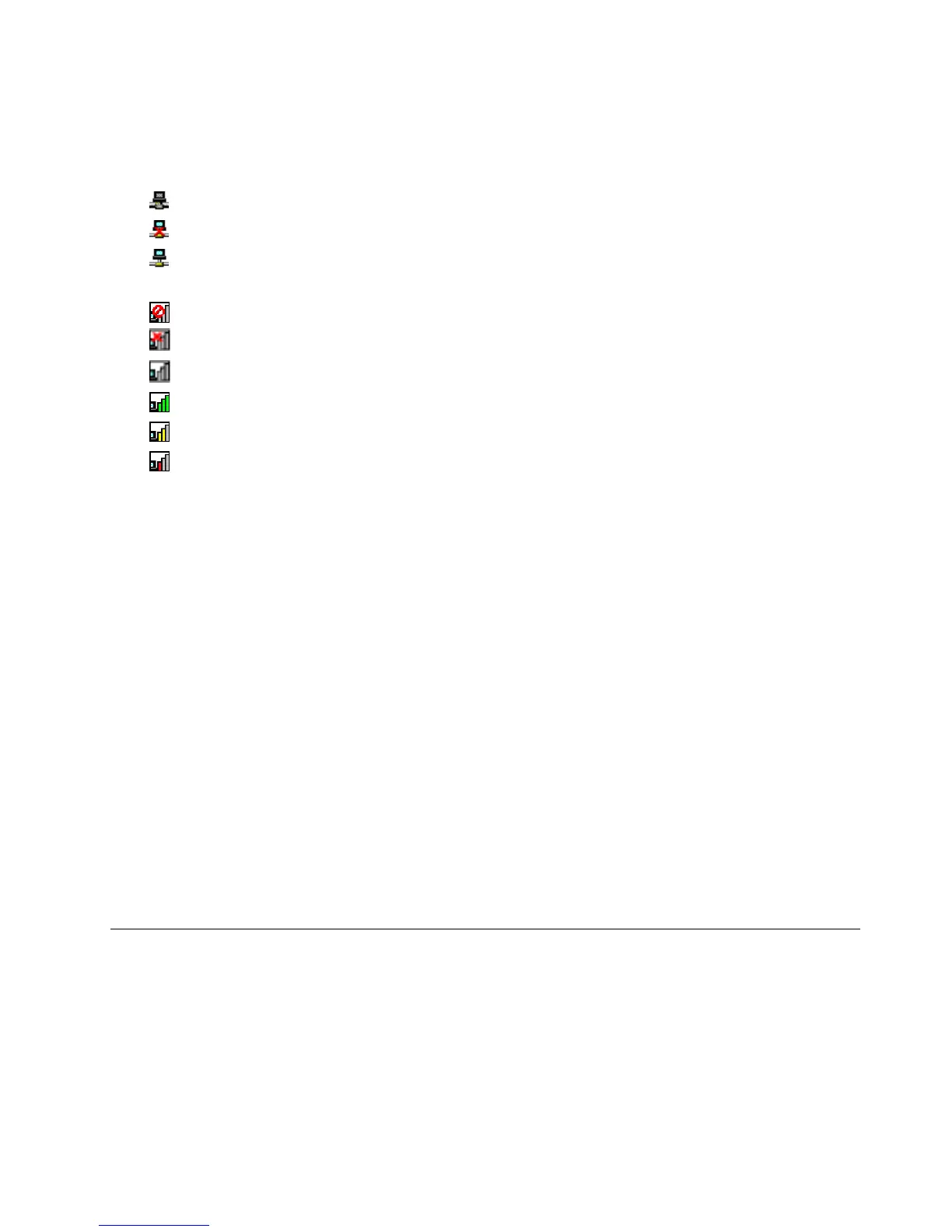Bemærk:ForatfåvistikonenforAccessConnectionsogikonenfortrådløsstatusskalduklikkepåVis
skjulteikonerpåproceslinjen.Forattilføjeikonernetilproceslinjenpermanent,skalduklikkepåTilpasog
tilpasseindstillingen.DererereoplysningeromikonerihjælpentilAccessConnections.
•AccessConnections-ikon
–Dereringenaktivprol,ellerderndesikkenogenprol.
–Forbindelsenviadenaktuelleprolerafbrudt.
–
Dererforbindelseviadenaktuelleprol.
•Ikontilstandefortrådløsstatus:TrådløstLAN
–
Dentrådløseradioerslukket.
–Dentrådløseradioertændt.Ingentilknytning.
–Dentrådløseradioertændt.Intetsignal.
–
Dentrådløseradioertændt.Dentrådløseforbindelsessignalstyrkeerdenbedste.
–Dentrådløseradioertændt.Dentrådløseforbindelsessignalstyrkeergod.
–Dentrådløseradioertændt.Dentrådløseforbindelsessignalstyrkeerdårlig.Flytsystemettættere
pådettrådløseadgangspunktforatforbedresignalstyrken.
Bemærk:Hvisdererproblemermeddentrådløseforbindelse,skalduyttecomputerentætterepådet
trådløseadgangspunkt.
Aktivérellerdeaktivérdentrådløsefacilitet
TrykpåF9forataktivereellerdeaktiveredentrådløsefacilitet.Dervisesenlistemedtrådløsefaciliteter.Du
kanaktivereellerdeaktivereenfacilitetmedetenkeltklik.
Dukanaktivereellerdeaktiverefacilitetenvedatfølgedissefremgangsmåder.
Gørfølgendeforataktiveredentrådløsefunktion:
1.KlikpåikonenfortrådløsstatusforAccessConnectionsiWindows-meddelelsesområdet.
2.KlikpåTændtrådløsradio.
Gørfølgendeforatdeaktiveredentrådløsefacilitet:
1.KlikpåikonenfortrådløsstatusforAccessConnectionsiWindows-meddelelsesområdet.
2.KlikpåSluktrådløsradio.
Bemærk:KlikpåVisskjulteikonerpåproceslinjenforatfåvistikonenfortrådløsstatusforAccess
Connections.Forattilføjedentilproceslinjenpermanent,skalduklikkepåTilpasogtilpasseindstillingen.
DererereoplysningeromikonenihjælpentilAccessConnections.
Brugenprojektorellereneksternskærm
Computerenleveresmedmangefaciliteter,dukanbrugetilatfåmereglædeafcomputerenoggive
præsentationer.
Revidérskærmindstillinger
Dukanændreskærmindstillingerne,f.eks.skriftstørrelseellerfarver,ellerdetnumerisketastatur.
Kapitel2.Brugafcomputeren39
